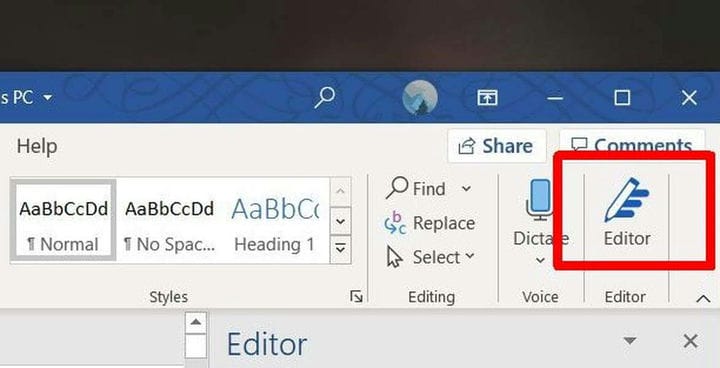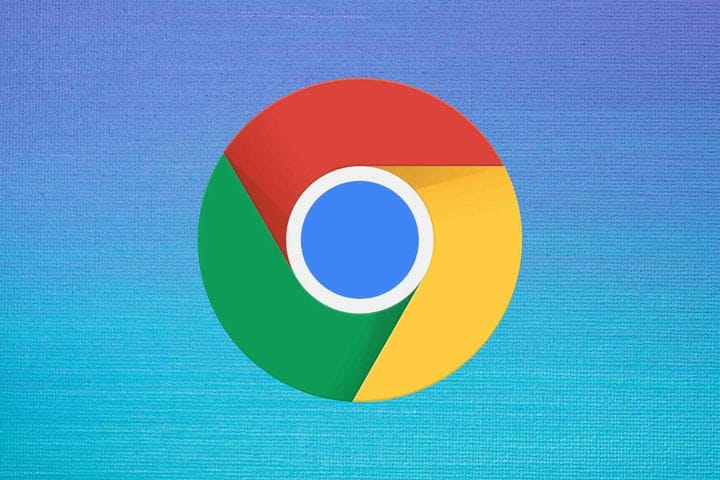Microsoft Editor: AI-grammatikassistent i Outlook och Word
- Microsoft Editor är här för att hjälpa dig att förbättra dina skrivförmåga.
- Med ett Microsoft 365-konto får du premiumredigeringsfunktioner i Word och Outlook
- Tveka inte att bokmärka vårt Microsoft Word-felsökningscenter för mer relaterade artiklar.
- Kom ihåg att kolla in vårt Microsoft Office-avsnitt för mer intressanta artiklar.
För att åtgärda olika datorproblem rekommenderar vi Restoro PC Repair Tool: Denna programvara reparerar vanliga datorfel, skyddar dig mot filförlust, skadlig programvara, maskinvarufel och optimerar din dator för maximal prestanda. Åtgärda PC-problem och ta bort virus nu i tre enkla steg:
- Ladda ner Restoro PC-reparationsverktyg som levereras med patenterade teknologier (patent finns här ).
- Klicka på Starta skanning för att hitta Windows-problem som kan orsaka PC-problem.
- Klicka på Reparera alla för att åtgärda problem som påverkar datorns säkerhet och prestanda
- Restoro har laddats ner av 657 095 läsare den här månaden.
Nyligen släppte Microsoft den nya Microsoft Editor för Microsoft Office 365 Word och Outlook.
Utöver detta släppte det också ett Microsoft Editor-tillägg för Chrome och Edge.
Genom att erbjuda AI-drivna skrivförslag går Microsoft Editor utöver de vanliga korrigeringarna och blir kraftfullare än sina konkurrenter.
Det AI-baserade verktyget syftar till att förbättra ditt skrivande i Word, Outlook, Chrome och Edge. Här nedan har vi sammanställt några steg för hur du kan använda och installera det.
Hur kan jag använda Microsoft Editor?
1 Hur man använder Microsoft Editor i Word
Microsoft Editor ingår i Word för webben. När du väl har loggat in på ditt Microsoft-konto bör du se redigeraren direkt i menyraden.
För att använda redigeraren, gå till fliken Hem och välj Redigerare. Nu kan du använda Microsoft Editor för att kontrollera ditt dokument om olika frågor som tydlighet eller grammatik.
2 Hur man använder Microsoft Editor i Outlook
- För att urnera förslag på eller av: välj Redigerare i skrivbandet längst ner i ditt meddelande.
- Klicka för att välja eller avmarkera förslagstyper (stavning, grammatik eller skrivförfining )
Redaktören ingår i Outlook eller med en Microsoft 365-prenumeration för Outlook.com.
3 Hur man använder Microsoft Editor i Chrome
- Öppna Google Chrome
- Gå till Microsoft Editor i Chrome
- Klicka på Lägg till i Chrome
- Klicka sedan på Lägg till tillägg
- Välj tilläggsknappen i verktygsfältet
- Logga in med ditt Microsoft-konto (eller registrera ett nytt)
4 Hur man använder Microsoft Editor i Edge
- Öppna Microsoft Edge
- Gå till Microsoft Editor på Edge-tilläggswebbplatsen.
- Klicka på Get- knappen
- Klicka på Lägg till tillägg
- Klicka på tilläggsknappen i verktygsfältet
- Logga in med ditt Microsoft-konto (eller registrera ett nytt)
5 Hur man använder Microsoft Editor på Mac
Det är värt att nämna att Microsoft-redigeringsfunktionen endast kan användas i Word Online (webbläsarbaserad) på Mac just nu.
Word 365 för Mac är fortfarande på gång, men den användbara Editor-funktionen kommer sannolikt att inkluderas när Mac släpper sin egen programversion.
Vi hoppas att den här guiden var användbar och att du enkelt kan installera och börja skriva med AI-grammatikassistenten – Microsoft Editor.
Om du har några användbara rekommendationer för att arbeta med Microsoft Editor, använd gärna kommentarerna nedan.